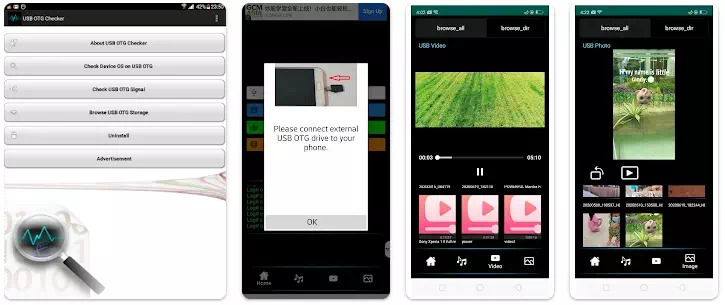Coñece os mellores e máis importantes usos do cable USB-OTG no teu dispositivo Android.
cable permitido USB On the Go , coñecido como USB-OTG ou cable OTG Simplemente, para dispositivos que xa teñen USB actuando como host, permitindo conectar dispositivos USB outro fóra.
Úsase principalmente para ampliar a funcionalidade do seu dispositivo. Podes transferir rapidamente datos do teu smartphone a unha unidade flash e viceversa.
Os mellores usos do cable OTG que todo usuario debería coñecer
sabes iso cable OTG Pode facer algo máis que transferir datos? Polo tanto, neste artigo recompilamos os mellores usos do cable OTG, dos que quizais non coñecías.
Entón, imos coñecer xuntos os usos máis importantes dun cable OTG.
1. Cargue o seu dispositivo Android con outro dispositivo

Aínda que o recente agora admite a carga sen fíos inversa, aínda necesitas un dispositivo dedicado. O que moitos usuarios de dispositivos Android non saben é que pode usar un cable OTG para cargar o seu teléfono intelixente Android con outro dispositivo Android.
E para recargar o teu teléfono intelixente Android, só tes que conectar un cable OTG ao teléfono que actuará como fonte de enerxía. Unha vez feito isto, terás que conectar o teléfono que queres cargar ao porto OTG mediante un cable USB.
Con este método, a túa fonte de alimentación (teléfono) transferirá a enerxía da batería ao teu outro teléfono intelixente Android. A velocidade de carga será lenta, pero perderá enerxía da batería.
2. Conecte o disco duro portátil

Podes conectar o teu disco duro portátil ou almacenamento externo coa axuda dun cable OTG. Debes conectar o cable OTG ao teu teléfono intelixente e ao almacenamento externo.
Despois de conectarse, pode acceder facilmente ao dispositivo de almacenamento externo e mesmo transferir ficheiros do seu teléfono ao almacenamento externo coa axuda dun cable OTG. Non obstante, para iso, necesitas un teléfono intelixente compatible.
3. Conecte a consola de xogos

Xogar a xogos de disparos en primeira persoa en Android é aburrido, non? Por que non conectas a consola de xogos? En Android, podes conectar a consola de xogos mediante un cable OTG.
Hoxe en día, moitos xogos de Android admiten un gamepad externo e podes conectar un facilmente ao teu dispositivo Android mediante un cable OTG.
4. Conexión de luz USB

Algunha vez imaxinaches que o teu teléfono podería acender un LED? Por suposto que dirías que non! Non obstante, podes conectarte Lámpada LED Dispositivo baseado en USB ao teu teléfono Android mediante un cable OTG.
Incluso podes conectar unha lanterna LED para sacar fotos pola noite se o teu teléfono non ten unha función de flash frontal.
Tamén pode estar interesado en coñecer: As 10 aplicacións Spotlight gratuítas para dispositivos Android para 2022
5. Conecte o cable LAN
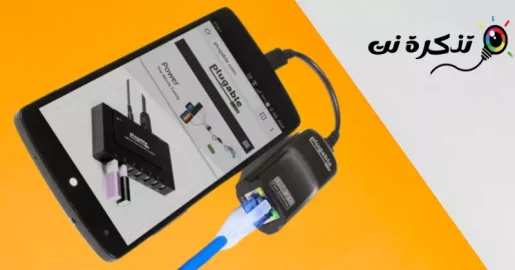
Queres entregar cable de internet أو LAN أو Ethernet Internet no teu teléfono? Podes facelo cun cable OTG. Un cable OTG pode conectar o teu dispositivo Android a unha rede Ethernet أو LAN para Internet.
Debes mercar e usar un conector LAN a USB para facelo. Na maioría dos casos, o teléfono detecta automaticamente unha conexión Ethernet E internet comezará a funcionar.
6. Comparte contactos e mensaxes entre dous teléfonos
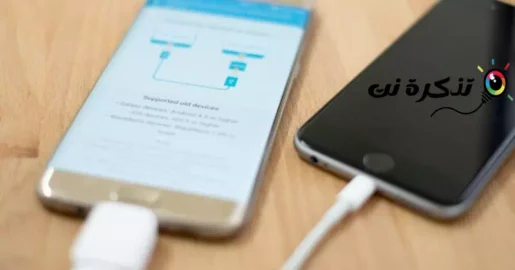
con axuda Aplicación SmartSwitch Ofrecido por Samsung, pode transferir mensaxes, historial de chamadas, contactos e moito máis entre dispositivos Android mediante un cable OTG.
Isto será moi útil e tamén consumirá menos recursos de batería. Ademais, pode axudarche a aforrar tempo e eliminar a necesidade de instalar unha aplicación de terceiros.
7. Conecta o teclado e o rato a Android

Se usas o teu teléfono para enviar mensaxes, quizais queiras conectar un teclado. Non só o teclado, senón que tamén podes conectar o rato ao teu teléfono Android mediante un cable OTG.
Os xogadores móbiles normalmente prefiren conectar un rato e un teclado ao seu PC usando un cable OTG para xogar, xa que os xogos se fan moito máis fáciles con el.
8. Conecte a cámara a Android
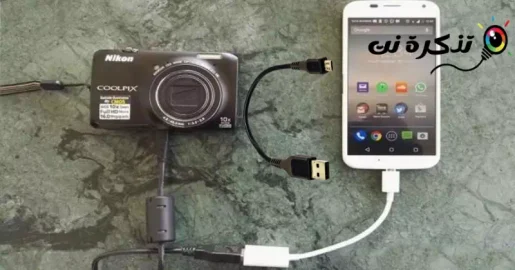
Se che gusta a fotografía, pode que prefires conectar o teu dispositivo Android a unha cámara. Se che gusta este método, non necesitas levar o teu portátil a onde vaias para transferir as túas fotos.
Conectar a cámara ao teléfono a través dun cable OTG é conveniente porque ambos son dispositivos portátiles.
9. Imprimir documentos gardados no teléfono Android

Este método é como conectar teclados e ratos, podes conectar a túa impresora ao teu teléfono usando un cable OTG. Despois de conectarse, pode usar o seu teléfono Android para imprimir directamente desde a impresora.
Non obstante, isto só é posible se a impresora admite USB plug-and-play. Onde podes usar a aplicación Impresión móbil PrinterShare Para imprimir documentos xa que a aplicación descarga automaticamente os controladores de impresora USB no seu dispositivo.
10. Conecte o ventilador de refrixeración USB

Quizais teña visto moitos refrixeradores para portátiles asistidos por USB. Do mesmo xeito, pode alimentar un ventilador portátil cun cable USB.
Polo tanto, cómpre conectar o ventilador USB ao seu teléfono Android coa axuda dun cable OTG.
11. Crea música en Android

Podes conectar varios instrumentos musicais compatibles Interface dixital de instrumentos musicais que é un acrónimo de MIDI En inglés: Interface dixital de instrumentos musicais Co teu teléfono intelixente Android a través dun cable USB-OTG. Podes conectar teclados e outros dispositivos.
Conectar instrumentos musicais compatibles con MIDI a Android é moi sinxelo, xa que non require controladores adicionais para funcionar. Non obstante, podes usar unha aplicación de compositor de música de terceiros para facer un mellor uso dos instrumentos musicais.
Entón, se estás a buscar formas de crear música no teu dispositivo Android, Cable USB-OTG necesario para iso.
12. Grava audio cun micrófono externo

pode atopar usuarios O YouTube Isto é moi útil. Podes usar un micrófono externo para gravar a túa voz no teu dispositivo Android.
Os usuarios poden conectar o micrófono externo ao sistema Android mediante un cable OTG e poden gravalo.
13. Conecte o lector de tarxetas

Se tes un teléfono intelixente Android que non admite tarxeta SIM microSD Non te preocupes! Coa axuda dun cable OTG, podes usar un lector de tarxetas para conectar a tarxeta SD ao teu teléfono.
Todo o que necesitas é un cable OTG e un lector de tarxetas USB para conectar unha tarxeta MicroSD a calquera dispositivo Android.
14. Conecte Chromecast ou HDMI

Coa axuda dun cable OTG, pode reflectir a súa pantalla de Android na súa TV de casa. Os usuarios necesitan un cable HDMI أو Chromecast E un cable OTG para conectar o seu teléfono a un televisor ou LED ao porto USB. Podes ver películas e reproducir o audio almacenado no teu dispositivo Android no teu televisor.
15. Conecte o adaptador Wi-Fi

Entendemos que non ten sentido conectar un adaptador Wi-Fi a un teléfono mediante un cable OTG xa que o teu dispositivo Android ten unha función Wi-Fi integrada. Non obstante, que pasa se tes problemas coa función WiFi do teu dispositivo?
Por exemplo, se estás a usar unha ROM personalizada e o teu teléfono non detecta unha rede WiFi interna, podes tentar conectar o adaptador WiFi ao teu dispositivo Android mediante un cable USB OTG. Non obstante, configurar unha tarxeta Wi-Fi externa no teu dispositivo Android pode ser unha tarefa complicada, pero é posible.
Preguntas máis frecuentes:
Hai algúns dispositivos antigos que non carecen desta función, pero antes de pensar en mercar cable OTG Primeiro debes asegurarte de que o teu teléfono admite esta función ou non.
Si, hai unha forma de saber que o teu teléfono Android admite un cable OTG.
E se queres asegurarte de que o teu teléfono admite o cable OTG ou non, será posible Descarga a aplicación USB OTG Checker para teléfonos Android Para dicirche se o teu dispositivo admite o cable OTG ou non Só ten que usar a aplicación, é sinxelo e sinxelo.
Estes foron algúns Mellores usos dos cables USB OTG. Ademais, se queres suxerir outras formas de usar un cable OTG, avísanos nos comentarios. Ademais, se a publicación che axudou, compártea cos teus amigos.
Tamén pode estar interesado en coñecer:
- Cal é a diferenza entre as claves USB
- Como desactivar a conexión USB e desconectar o ton en Windows
- Como desactivar ou habilitar os portos USB
- Descarga gratuíta do controlador USB 2.0 Wireless 802.11n para Windows
Agardamos que este artigo sexa útil para que o coñeza Os 15 principais usos do cable OTG que debes coñecer Se está a usar un dispositivo Android. Comparte a túa opinión e experiencia connosco nos comentarios.